Canon IXUS I: 3 Выберите (Сохранение) и нажмите кнопку .
3 Выберите (Сохранение) и нажмите кнопку .: Canon IXUS I
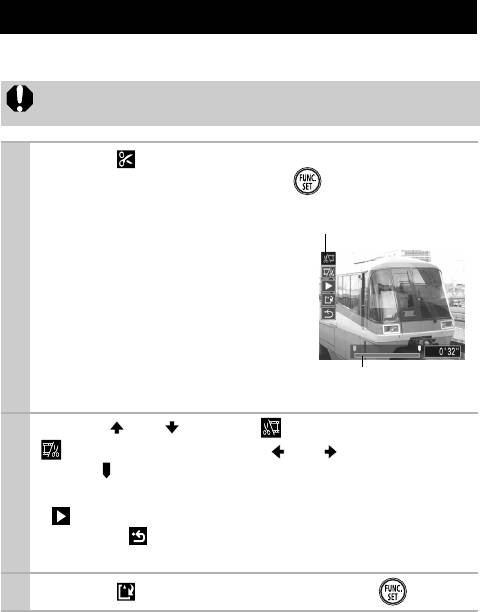
Редактирование видеофильмов
Можно удалять части записанных видеофильмов.
Редактирование защищенных видеофильмов и видеофильмов
длительностью 1 с или менее невозможно.
Выберите (Редактирование) на панели управления
1
видеофильмом и нажмите кнопку .
Открываются панель и шкала
Панель редактирования
редактирования видеофильма.
видеофильма
Шкала редактирования
видеофильма
Кнопкой или выберите (Начало отрезка) или
2
(Конец отрезка), а кнопкой или выберите место
отреза ( ).
Для проверки временно отредактированного видеофильма выберите
(Воспроизведение) и нажмите кнопку FUNC./SET.
При выборе (Выход) редактирование отменяется и производится
возврат к панели управления видеофильмом.
3 Выберите (Сохранение) и нажмите кнопку .
74
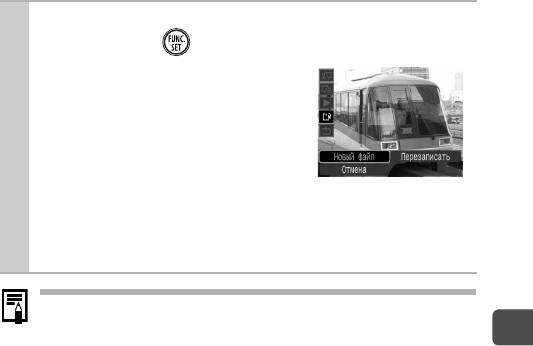
4
Выберите пункт [Новый файл] или [Перезаписать], затем
нажмите кнопку .
Пункт [Новый файл] позволяет сохранить
отредактированный видеофильм в файле
с новым именем. Исходные данные не
изменяются.
Обратите внимание, что при нажатии
кнопки FUNC./SET во время сохранения
видеофильма сохранение отменяется.
При выборе пункта [Перезаписать] отредактированный видеофильм
сохраняется с исходным именем. Исходные данные стираются.
Если на карте памяти недостаточно свободного места, доступен только
пункт [Перезаписать].
Сохранение отредактированного видеофильма может занять до 3 мин.
Если в процессе сохранения аккумулятор разрядится, сохранение
отредактированного видеофильма будет невозможно. При редак-
Воспроизведение/стирание
тировании видеофильмов рекомендуется использовать полностью
заряженный аккумулятор (Руководство по основным операциям,
стр. 8).
75
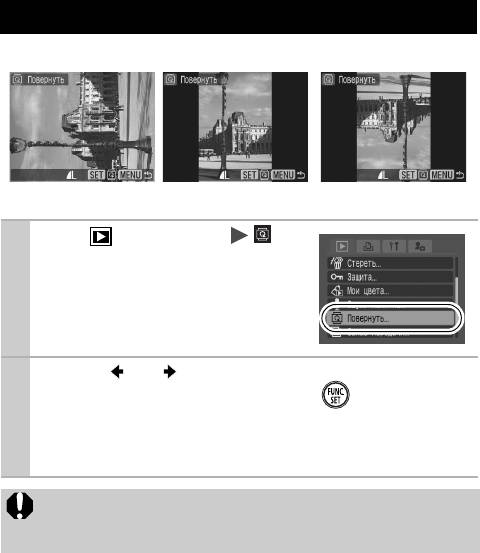
Поворот изображений на мониторе
Изображение на мониторе можно повернуть по часовой стрелке на 90° или 270°.
Оригинал 90° 270°
1
Меню (Меню показа) .
См. Меню и настройки (стр. 23).
Кнопкой или выберите изображение для поворота,
2
затем поверните его, нажимая кнопку .
При каждом нажатии кнопки FUNC./SET производится циклическое
изменение ориентации в порядке 90°/270°/исходная.
Эту операцию можно также выполнять в индексном режиме.
При загрузке в компьютер ориентация изображений, повернутых
самой камерой, будет зависеть от используемого программного
обеспечения.
76
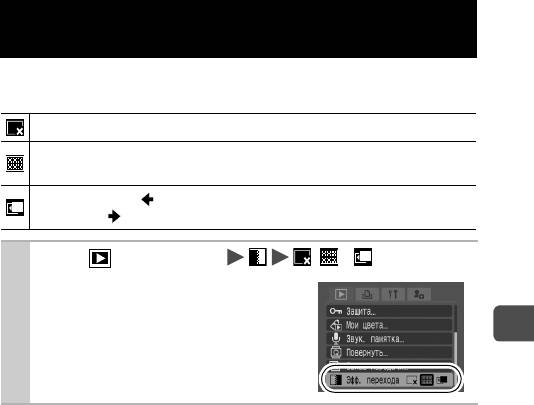
Воспроизведение с использованием
эффектов перехода
Можно выбрать эффект перехода, используемый при переходе между
изображениями.
Стандартное отображение.
Яркость отображаемого изображения постепенно уменьшается, затем
постепенно появляется новое изображение.
Нажмите кнопку для появления предыдущего изображения слева
или кнопку для появления следующего изображения справа.
1
Меню (Меню показа) / */ .
См. Меню и настройки (стр. 23).
*Установка по умолчанию.
Воспроизведение/стирание
77
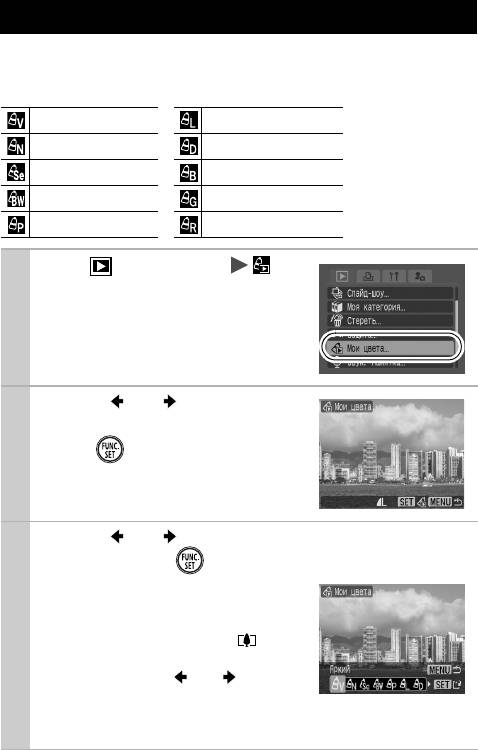
Добавление эффектов с помощью функции «Мои цвета»
С помощью функции «Мои цвета» можно добавлять эффекты к записанным
изображениям (только фотографии). Предусмотренные варианты эффектов
«Мои цвета» перечислены ниже. Подробнее см. стр. 54.
Яркий Осветлить тон кожи
Нейтральный Затемнить тон кожи
Сепия Ярко синий
Ч/Б Ярко зеленый
Имитация слайда Ярко красный
1
Меню (Меню показа) .
См. Меню и настройки (стр. 23).
Кнопкой или выберите
2
изображение и нажмите
кнопку .
Кнопкой или выберите тип эффекта «Мои цвета»
3
и нажмите кнопку .
К отображаемому изображению
применяется эффект «Мои цвета».
Для просмотра изображения с большим
увеличением нажмите кнопку .
Когда изображение увеличено, можно
с помощью кнопки или переклю-
чаться между изображением, измененным
с помощью эффекта «Мои цвета», и исходным непреобразованным
изображением.
78
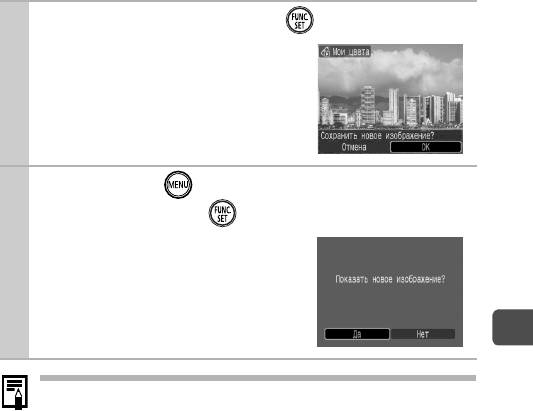
Выберите [OK] и нажмите кнопку .
4
Только что сохраненное изображение,
преобразованное с помощью эффекта
«Мои цвета», будет последним в списке.
Для продолжения добавления эффектов
к другим изображениям повторите
операцию, начиная с шага 2.
5
Нажмите кнопку и выберите [Да] или [Нет],
затем нажмите кнопку .
При выборе варианта [Да] отобража-
ется изображение, преобразованное
с помощью эффекта «Мои цвета»,
при выборе варианта [Нет] произ-
водится возврат в меню показа.
Воспроизведение/стирание
Если на карте памяти недостаточно свободного места, функция
«Мои цвета» не работает.
Хотя эффекты «Мои цвета» можно применять к изображению
неограниченное число раз, при каждом применении качество
изображения снижается, и получение требуемых цветов может
оказаться невозможным.
Цвета изображений, снятых в режиме съемки «Мои цвета» (стр. 54),
и изображений, отредактированных с помощью функции «Мои цвета»
в режиме воспроизведения, могут несколько отличаться.
79
Оглавление
- 1 Меню (Настройка) [Инф. дисплей].
- 1 Меню (Настройка) [Часовой пояс] .
- 5 Кнопкой или выберите часовой пояс места назначения
- 2 Выберите [OK] и нажмите кнопку .
- 1 Меню (Настройка) [Формат].
- 1 Меню FUNC. * (Разрешение/Частота кадров).
- 3 .
- 2 Выберите (Показать) и нажмите кнопку .
- 3 Выберите (Сохранение) и нажмите кнопку .
- 3 Выберите (Запись) и нажмите кнопку .
- 3 Выберите [Старт] и нажмите
- 4 Нажмите кнопку . 5 Выберите [OK] и нажмите кнопку .
- 3 В случае пунктов [Выбрать по дате], [Выбрать по категории]
- 2 Выберите [Заказ] и нажмите кнопку .
- 3 Кнопкой или выберите
- 2 Выберите или и нажмите кнопку .
- 4 Выберите [OK] и нажмите
- 1 Установите аккумулятор в зарядное






